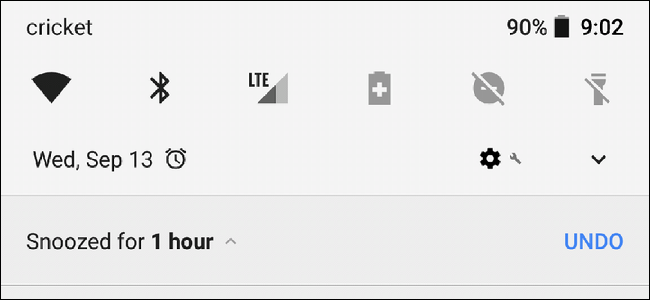Android Oreoの最高の新機能の1つはシステム全体の自動入力サービス。基本的に、パスワードとフォームデータをChromeに保存すると、この情報はシステム全体で同期され、アプリなどで使用できるようになります。
ただし、Chromeのネイティブパスワードマネージャーを使用しない場合は、LastPassのようなものを選択する代わりに、デフォルトのオートフィルマネージャーを好みのアプリケーションに変更できます。
ここで詳細に入る前に、それは価値がありますこの手法では、アプリが新しいAPIで実装することで機能をサポートする必要があることに注意してください。そして今のところ、そこには多くの選択肢はありません。 LastPassでさえ、アプリの安定バージョンでは提供していません。アクションに参加するには、LastPassの公開ベータ版にオプトインする必要があります。
したがって、別のパスワードマネージャーを使用する場合は、少し調べて、同様のシステムを使用しているかどうかを確認する必要があります。そうでない場合は、デベロッパーに連絡して、アプリの一部としてこれを見たいと伝えることをお勧めします。または、最新機能を実際にサポートするアプリに変更することもできます。
さて、これで邪魔にならないように、このことをしましょう。
デフォルトの自動入力マネージャーを設定する方法
この設定は実際にはOSのかなり深くに埋まっているので、タップする指を用意してください。まず、通知シェードをプルダウンし、歯車アイコンをタップして設定にジャンプします。

そこから下にスクロールして「システム」エントリをタップし、「システム」ページで「言語と入力」をタップします。


[言語と入力]ページにはいくつかのオプションしかないため、[詳細]オプションをタップして残りを表示する必要があります。

[入力支援]カテゴリで、[自動入力サービス]オプションをタップします。

別の対応アプリをインストールしていない場合、ここに表示される唯一のオプションは「Autofill with Google」です。ただし、対応アプリをインストールしている場合は、ここにリストされます。先ほど述べたLastPassパブリックベータ版を選択し、新しいAutofill APIを使用していることがわかります。

別のサービスを選択すると、サービスが信頼できるかどうかを確認する警告がポップアップ表示されます。うまくいけば、「OK」をタップして完了です。

サービスを追加するためのリンクもあります。これにより、互換性のあるアプリのリストが最終的に表示されるPlayストアに移動できます。しかし、今のところ、ここには何もありません。

それ以外の場合はそれだけです。
Android Oreoでオートフィルを使用する
オートフィルマネージャーを設定したら、次はこれがどのように機能するかについて簡単に話します。本当に知っておく必要があるのは、ログインしようとしているアプリがオートフィルをサポートしていることだけです。繰り返しますが、ますます多くの開発者が時間をかけてこれを展開し始めるので、今のところその数はかなり少ないです。
現時点では、LastPassユーザーの場合、多くのアプリは新しいオートフィルサービスではなく、LastPassフィルサービスを使用するだけです。
Twitterアプリは既にオートフィルをサポートしているため、Googleオートフィル(左側)とLastPassオートフィル(右側)の違いを簡単に説明します。


それほど大きな違いではありません。同じ目的のために2つだけを意味します。ただし、LastPassに住んでいる場合は、Google Chromeよりも有用な情報が表示されることがわかります。